桔子一键重装系统,小编教你电脑怎么一键重装系统
来源:Win7旗舰版
时间:2023-04-29 11:24:00 149浏览 收藏
对于一个文章开发者来说,牢固扎实的基础是十分重要的,golang学习网就来带大家一点点的掌握基础知识点。今天本篇文章带大家了解《桔子一键重装系统,小编教你电脑怎么一键重装系统》,主要介绍了,希望对大家的知识积累有所帮助,快点收藏起来吧,否则需要时就找不到了!
一般刚接触电脑的用户都不太会对电脑进行重装系统的操作,如果遇到系统瘫痪不能使用的情况时,有些用户会花冤枉钱去找人装,花钱,伤神,费时,没有比这更糟糕的体验了,起我们不妨使用桔子一键重装系统,只需要几步简单的操作就能够完成,下面就是为大家准备的桔子一键重装系统操作教程。
小编在网上看到有这么一句话,说人在平淡的沉溺的太久,思想就会出现麻痹,而这样往往会有些不好的事情发生,这跟电脑的中毒有一定的关系,如果电脑中毒该怎么办呢?那么我们只能够选择重装系统了,但是很多的用户都不知道怎么去操作,下面,小编就来跟大家介绍使用桔子一键重装系统来一键重装系统的方法。
桔子一键重装系统
双击运行下载好的桔子一键重装重装工具,并进入软件主界面。点击开始一键装机。
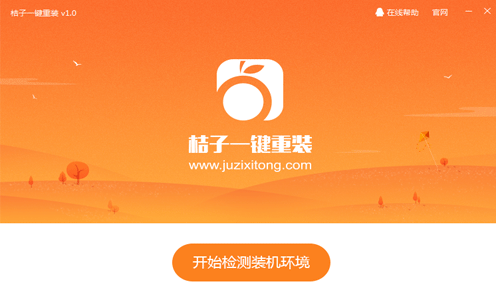
桔子图-1
桔子一键重装工具会对系统智能检测然后给出最合适您的电脑系统。如下图中小编的电脑适合安装win764位系统。
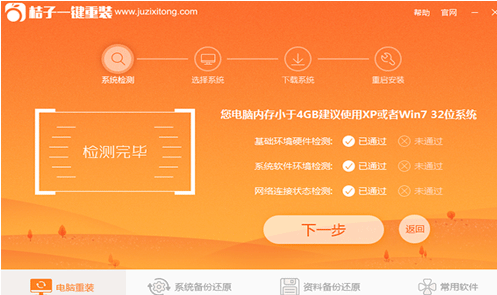
一键图-2
用户可以选择自己喜欢的操作系统进行重装。

重装系统图-3
现在就进入了系统下载页面,系统默认下载完成之后自动安装,当然也可以去掉勾选进行手动安装,然后等待系统下载完成。
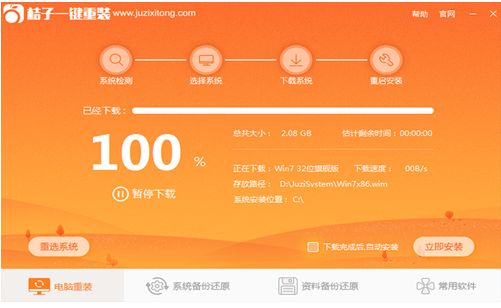
桔子图-4
点击立即安装之后无需任何操作,等待系统安装完成
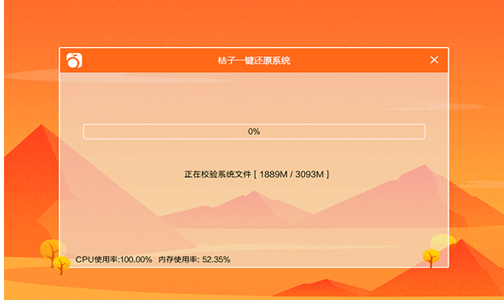
一键图-5
win7 64位系统重装完成,体验全新的系统。

一键重装图-6
以上就是桔子一键重装win7系统的操作流程了。
本篇关于《桔子一键重装系统,小编教你电脑怎么一键重装系统》的介绍就到此结束啦,但是学无止境,想要了解学习更多关于文章的相关知识,请关注golang学习网公众号!
-
501 收藏
-
501 收藏
-
501 收藏
-
501 收藏
-
501 收藏
-
310 收藏
-
480 收藏
-
283 收藏
-
209 收藏
-
300 收藏
-
217 收藏
-
425 收藏
-
288 收藏
-
113 收藏
-
373 收藏
-
443 收藏
-
487 收藏
-

- 前端进阶之JavaScript设计模式
- 设计模式是开发人员在软件开发过程中面临一般问题时的解决方案,代表了最佳的实践。本课程的主打内容包括JS常见设计模式以及具体应用场景,打造一站式知识长龙服务,适合有JS基础的同学学习。
- 立即学习 543次学习
-

- GO语言核心编程课程
- 本课程采用真实案例,全面具体可落地,从理论到实践,一步一步将GO核心编程技术、编程思想、底层实现融会贯通,使学习者贴近时代脉搏,做IT互联网时代的弄潮儿。
- 立即学习 516次学习
-

- 简单聊聊mysql8与网络通信
- 如有问题加微信:Le-studyg;在课程中,我们将首先介绍MySQL8的新特性,包括性能优化、安全增强、新数据类型等,帮助学生快速熟悉MySQL8的最新功能。接着,我们将深入解析MySQL的网络通信机制,包括协议、连接管理、数据传输等,让
- 立即学习 500次学习
-

- JavaScript正则表达式基础与实战
- 在任何一门编程语言中,正则表达式,都是一项重要的知识,它提供了高效的字符串匹配与捕获机制,可以极大的简化程序设计。
- 立即学习 487次学习
-

- 从零制作响应式网站—Grid布局
- 本系列教程将展示从零制作一个假想的网络科技公司官网,分为导航,轮播,关于我们,成功案例,服务流程,团队介绍,数据部分,公司动态,底部信息等内容区块。网站整体采用CSSGrid布局,支持响应式,有流畅过渡和展现动画。
- 立即学习 485次学习
